Thực hành 1 trang 49 SGK Tin học 7
Khởi động MS Excel và mở bảng tính có tên Bang_diem_Tin_hoc_To_1, đã được lưu trong bài Thực hành trước và thực hiện các yêu cầu sau:
a) Định dạng để có bảng tính tương tự như Hình 2.
b) Thêm hàng trống dưới hàng 6 và nhập dữ liệu cho hàng được thêm là Họ và tên: Nguyễn Văn Đức; Điểm thường xuyên 1: 9; Điểm thường xuyên 2: 8.5; Điểm giữa kì: 9, Điểm cuối kì 10.
c) Xóa hàng chứa thông tin của bạn Lê Hạnh Chi khỏi danh sách của tổ.
d) Thêm cột Tổng điểm vào bên trái cột Điểm trung bình môn và lập công thức tính Tổng điểm cho bạn đầu tiên trong tổ. Thực hiện sao chép công thức tính Tổng điểm của bạn đầu tiên để tính Tổng điểm của các bạn còn lại.
e) Chọn ô tính A3 và di chuyển chuột vào góc phải dưới ô tính này đến khi trỏ chuột trở thành hình dấu cộng (+), nhấn giữ phím Ctrl và kéo thả chuột đến ô tính A8. Quan sát kết quả và nhận xét về tinh năng điền dữ liệu tự động em vừa sử dụng.
g) Thực hiện kẻ đường viên cho ở tỉnh và in trang tính.
h) Thực hiện lưu bảng tính.

Vận dụng kiến thức đã học để thực hành.

a) Định dạng để có bảng tính tương tự như Hình 2.
- Thực hiện bôi đỏ tiêu đề: Bảng điểm học kì I môn tin học của tổ 1 và căn chỉnh ra giữa.
- Thực hiện bôi đỏ điểm trung bình môn của 6 bạn
- Thực hiện bôi xanh các mục: STT, Họ và tên, Điểm thường xuyên 1, Điểm thường xuyên 2, Điểm giữa kì, Điểm cuối kì, Điểm trung bình môn.
Ta được kết quả như Hình 2:
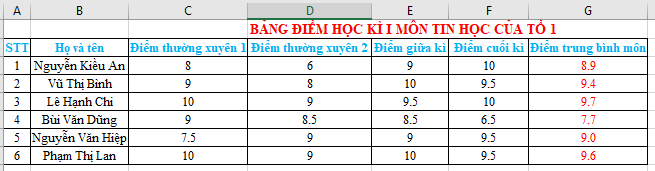
b) Thêm hàng trống dưới hàng 6 và nhập dữ liệu cho hàng được thêm là Họ và tên: Nguyễn Văn Đức; Điểm thường xuyên 1: 9; Điểm thường xuyên 2: 8.5; Điểm giữa kì: 9, Điểm cuối kì 10.
=> Thao tác chèn hàng: Nháy chuột vào tên hàng để chọn hàng tại vị trí muốn chèn rồi chọn Home > Cells > Insert.
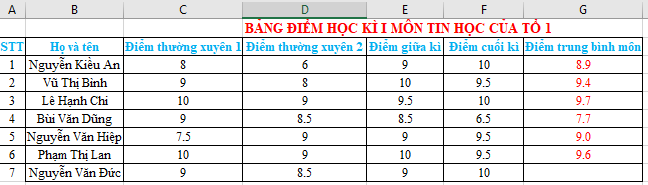
c) Xóa hàng chứa thông tin của bạn Lê Hạnh Chi khỏi danh sách của tổ.
=> Thao tác xoá hàng: Nháy chuột vào tên hàng để chọn chọn hàng cần xoá, rồi chọn Home > Cells > Delete.
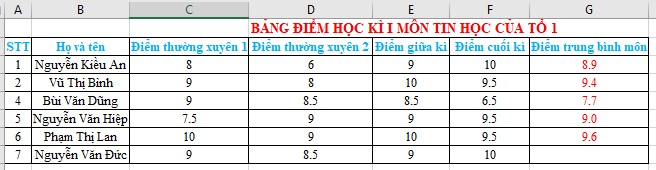
d) Thêm cột Tổng điểm vào bên trái cột Điểm trung bình môn và lập công thức tính Tổng điểm cho bạn đầu tiên trong tổ. Thực hiện sao chép công thức tính Tổng điểm của bạn đầu tiên để tính Tổng điểm của các bạn còn lại.
- Thao tác chèn cột: Nháy chuột vào tên cột để chọn cột tại vị trí muốn chèn rồi chọn Home > Cells > Insert.
- Công thức tính Tổng điểm cho bạn đầu tiên trong tổ là: = C3+D3+E3+F3
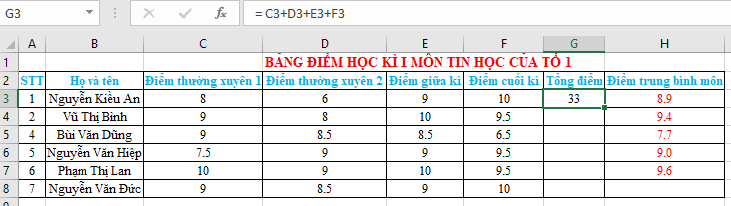
- Sao chép công thức tính Tổng điểm của bạn đầu tiên để tính Tổng điểm của các bạn còn lại:
+ Chọn ô tính G3.
+ Đưa con trỏ chuột đến góc phải dưới ô tính G3 để trỏ chuột trở thành dấu +, rồi kéo thả chuột đến ô tính G7. Kết quả được hình sau.
Advertisements (Quảng cáo)
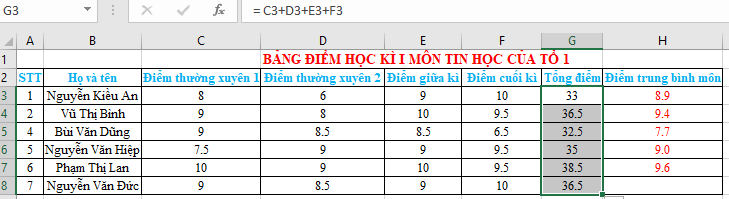
e) Chọn ô tính A3 và di chuyển chuột vào góc phải dưới ô tính này đến khi trỏ chuột trở thành hình dấu cộng (+), nhấn giữ phím Ctrl và kéo thả chuột đến ô tính A8.
- Kết quả: giá trị A3, A4 giữ nguyên. Giá trị A5 = 3, A6=4, A7=5, A8=6
- Trang tính Excel có tính năng tự động điền theo thứ tự.
g) Thực hiện kẻ đường viên cho ô tỉnh và in trang tính.
- Để kẻ đường viền ta làm như sau:
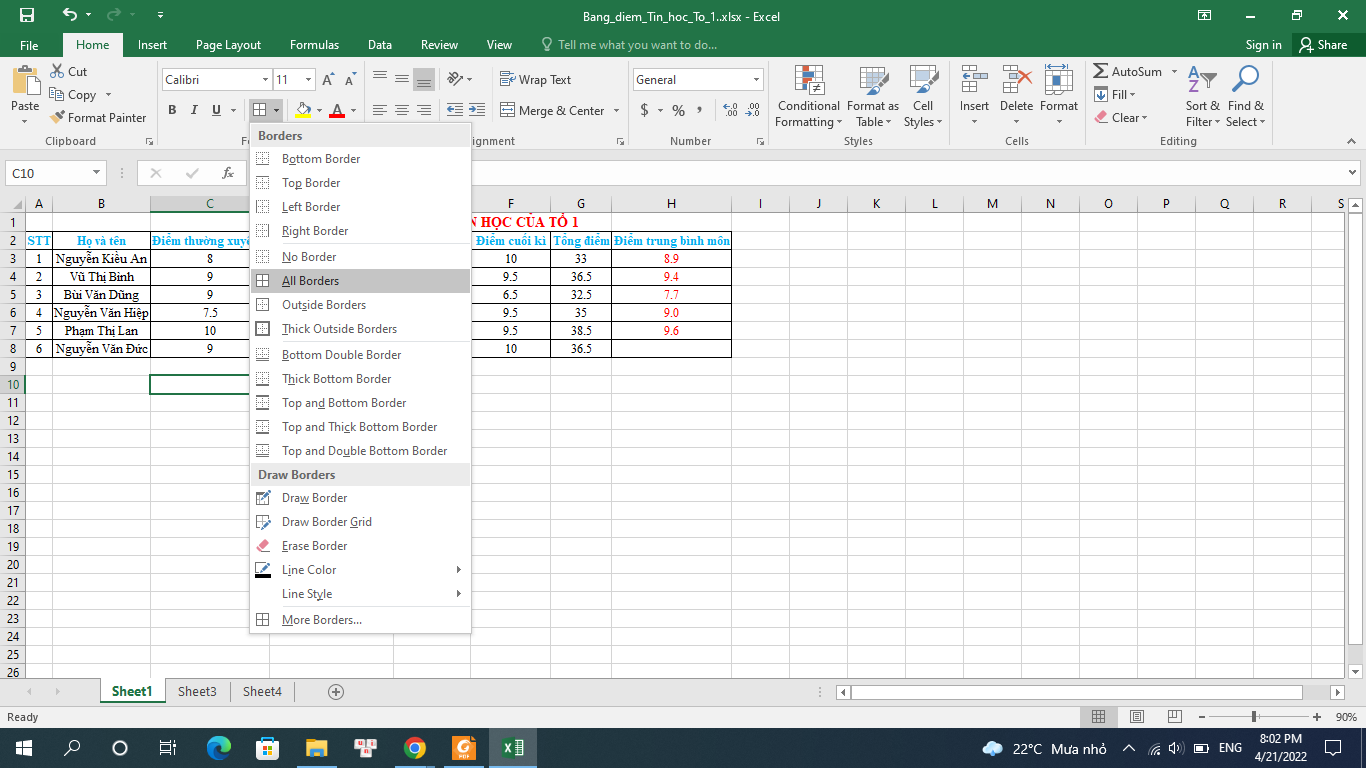
- Để in trang tính:
+ Chọn File > Print (hoặc nhấn tổ hợp phím Ctrl + P).
+ Thực hiện chọn các thông số in như hình sau:
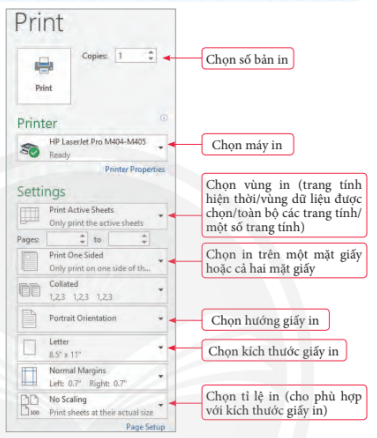
+ Nháy vào nút lệnh in
h) Thực hiện lưu bảng tính: Chọn File > Save (hoặc nhấn tổ hợp phím Ctrl +S).
Thực hành 2 trang 50 SGK Tin học 7
Mở tệp bảng tính Quyengop.xlsx (do giáo viên cung cấp).
a) Thực hiện định dạng để có trang tính tương tự như Hình 12.
b) Lưu lại bảng tính và thoát khỏi MS Excel.
h) Thực hiện lưu bảng tính.

Vận dụng kiến thức đã học để thực hành.

a) Thực hiện lần lượt các thao tác:
- Chọn phông chữ;
- Tô màu cho chữ;
- Căn chỉnh dữ liệu trong ô tính;
- Thay đổi độ rộng cột, chiều cao hàng.
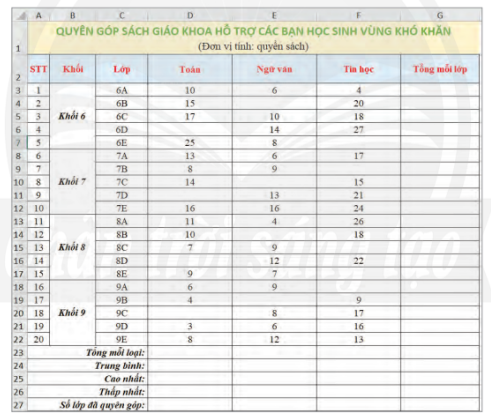
b) Lưu lại bảng tính và thoát khỏi MS Excel.
- Chọn File > Save (hoặc nhấn tổ hợp phím Ctrl +S).
- Nháy chuột vào dấu X bên trên góc phải màn hình để thoát khỏi MS Excel
h) Thực hiện lưu bảng tính: Chọn File > Save (hoặc nhấn tổ hợp phím Ctrl + S).
